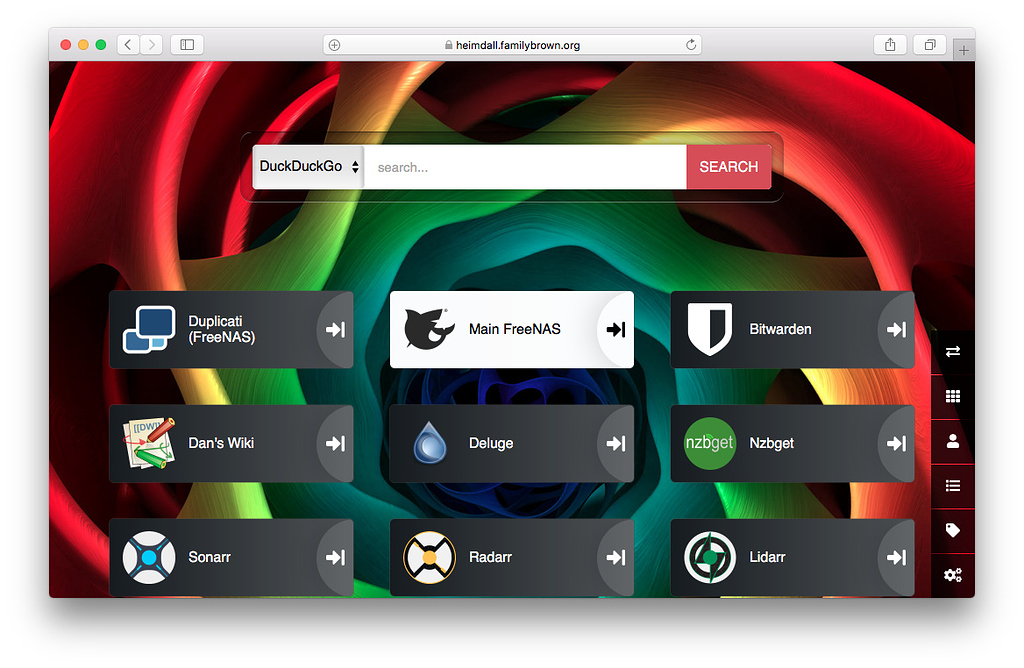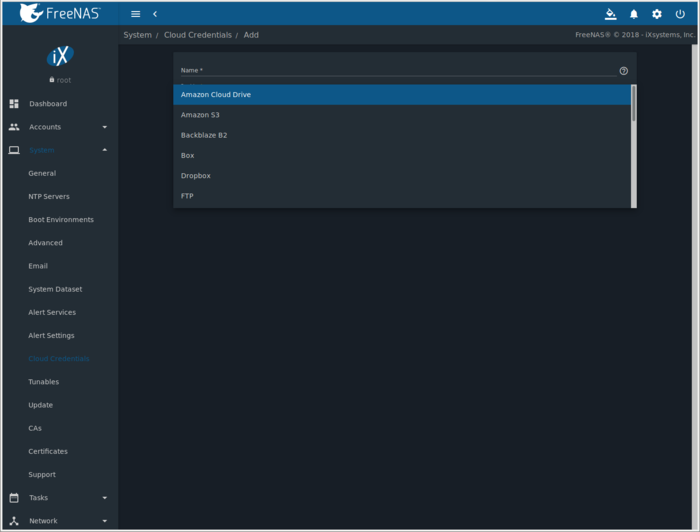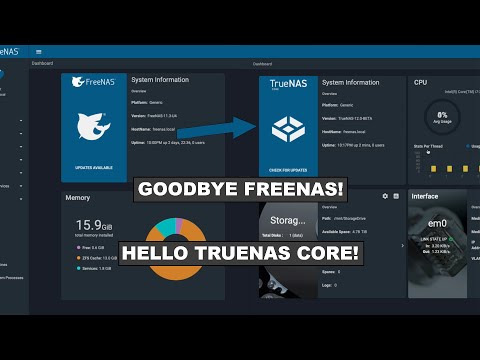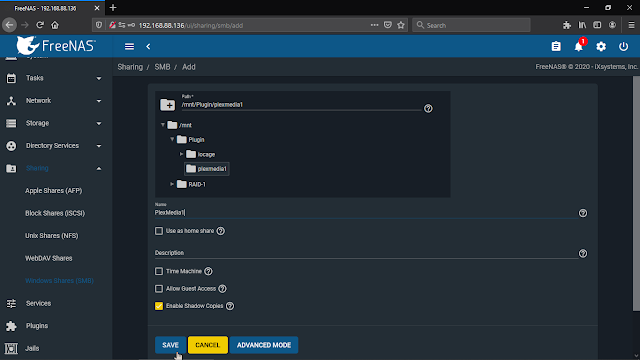mein Comp — mein Kampf: FreeNAS 9.3 / Plex
Подготовка Media-контента.
Plex определяет ваш Media-контент согласно структуры папок, имён файлов и типу библиотеки, за которой Media-контент закреплён. После определения, Plex извлекает информацию, такую как плакаты, описания и т.д.
Требования к организации и наименованию файлов довольно гибкие, но, вероятно также как и вы, Plex понятия не имеет, что, например, файл под названием GWTW.mkv является фильмом «Унесенные ветром».
Важно, чтобы ваши медиа-файлы и библиотеки папок были названы и организованы таким образом, чтобы Plex смог распознать контент с наилучшим результатом. Весь Media-контент будет доступен, если придерживаться с самого начала правил его организации для Plex.
Также, правильная организация и наименование Media-контента позволяет серверу получать информацию о каждом шоу.
Основные принципы правильной организации вашего Media-контента для Plex.
1. Разделите Media-контент на соответствующие наборы данных (например, фильмы в датасет «Movies», ТВ-шоу в датасет «TV Shows», музыку в датасет «Music», фотографии в датасет «Photos», личные видеофайлы в датасет «Home Videos».)
Настоятельно рекомендуется разделить кино и телевизионный контент на отдельные наборы данных, например:
/Media/Movies/movie content
/Media/TV Shows/television content
Неспособность отделить контент, такой как фильмы и ТВ-шоу, может привести к неожиданному или некорректному поведению Plex.
2. Медиа-файлы Movie (Фильмы).
Медиа-файлы Movie могут находиться в одной или нескольких папках. Структура не важна, если у вас нет нестандартных носителей (например, плакаты) для конкретного фильма.
Фильмы должны быть названы следующим образом: [Название_фильма (год_выпуска)]
Например: «Аватар (2009).mp4»
Общее расположение фильма, например:
/Movies/Avatar (2009)/Avatar (2009).
Фильмы в нескольких частях, например:
/Movies/The Dark Knight (2008)/The Dark Knight (2008) — pt1.mp4
The Dark Knight (2008) — pt2.mp4
Несколько версий одного фильма, например:
/Movies/Pulp Fiction (1994)/Pulp Fiction (1994) — 1080p.mkv
Pulp Fiction (1994) — SD.m4v
Вложенные папки. Фильмы могут быть помещены в отдельные папки, но это не является обязательным в большинстве случаев. Если у вас есть дополнительные файлы для фильма (например, пользовательские плакаты, внешние субтитры и т.д.) обычно следует поместить фильм во вложенную папку вместе с дополнительными файлами для фильма. Назовите папку так же, как сам фильм, например:
/Movies/Batman Begins (2005)/Batman Begins (2005).mp4
Batman Begins (2005).eng.srt
poster. jpg (или .jpeg; .png; .tbn)
jpg (или .jpeg; .png; .tbn)
poster-2.png
3. Медиа-файлы TV Shows (ТВ-шоу).
Для ТВ-шоу структура папок имеет важное значение. Убедитесь в том, что папки ТВ-шоу содержат папки сезона, которые содержат актуальные файлы эпизодов.
Медиа-файлы TV Shows должны быть организованы в структуру папок для каждого шоу. Организованный таким образом TV-контент, Plex распознает с наилучшим результатом и сможет захватить постеры шоу, описания и другие метаданные.
ТВ-шоу должны включать номера сезона (season) и эпизода (episode) в имени: [Название_шоу sXXeYY — Опционально_Info.ext]
Например: «Dexter s01e01.mp4»
Каждый файл с эпизодом ТВ-шоу должен храниться в виде набора папок: /TV Shows/Название_шоу/Сезон/Эпизоды
Например: /TV Shows/Dexter/Season 01/Dexter s01e01.mp4
Общее расположение ТВ-шоу, например:
/TV Shows/Heroes/Season 01/Heroes — s01e01.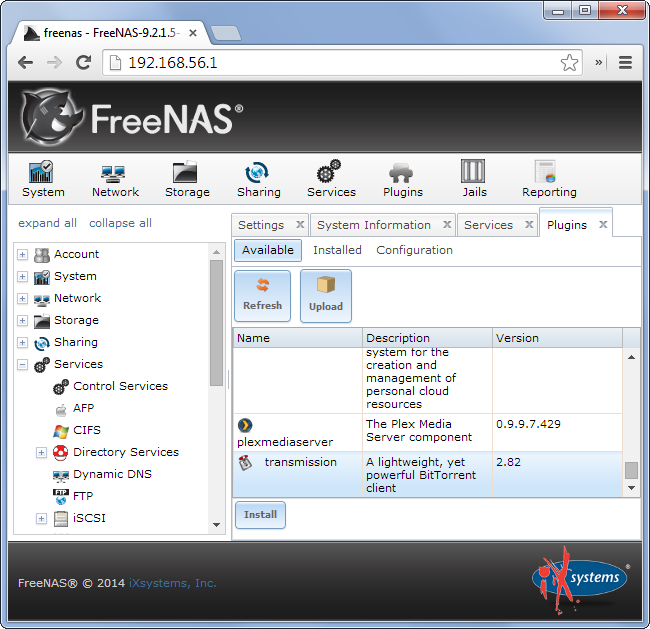 avi
avi
Heroes — s01e02 — The Coming Storm.avi
Heroes — s01e03.mp4
/Season 02/Heroes — s02e01.avi
Heroes — s02e02.mkv
Heroes — s02e03.m4v
ТВ-шоу в нескольких частях, к имени файла добавляется номер части ТВ-шоу: [Название_шоу — sXXeYY-eZZ]
Например:
/TV Shows/Heroes/Season 04/Heroes — s04e01-e01.mkv
Heroes — s04e01-e02.mkv
Heroes — s04e02.mkv
ТВ-Шоу, основанные на дате, должны быть названы следующим образом: [Название_шоу — YYYY-MM-DD или — MM-DD-YYYY]
Например:
/TV Shows/The Colbert Report/Season 08/The Colbert Report — 2011-11-15 — Elijah Wood. avi
avi
(2011.11.15)
(2011 11 15)
TV-сериал должен называться как и другие ТВ-шоу, с использованием сезона c номером 01, например:
/TV Shows/Band of Brothers/Season 01/Band of Brothers — s01e01 — Currahee.mkv
Band of Brothers — s01e02 — Day of Days.mkv
Band of Brothers — s01e03 — Carentan.mkv
Чтобы использовать файлы изображений телевизионных плакатов, субтитры и др., назовите и организуйте их правильно (обычно следует поместить дополнительные файлы во вложенную папку вместе с ТВ-Шоу), например:
/TV Shows/Heroes/Season 01/Heroes — s01e01 — Genesis.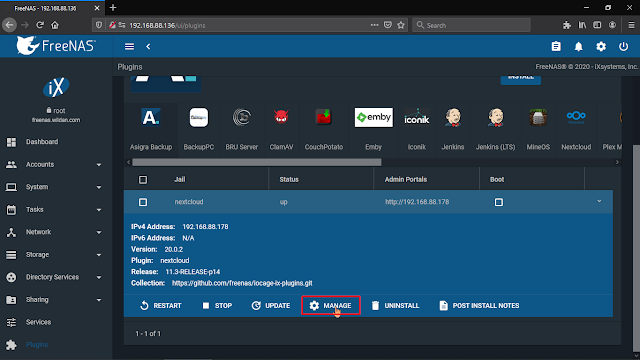 mp4
mp4
show.jpg
show-2.jpg
show-3.jpg
banner-1.jpg
banner-2.png
4. Personal Movies (Личные видеофайлы).
Разместите эти файл в медиатеке в наборе данных Home Videos.
Личные видеофайлы могут быть названы так, как вам нравится, например:
/Home Videos/Picnic in the Park.m4v
Playing with the dog.mkv
Visiting our friends.mov
Можно собрать Личные видеофайлы в группу, например так: Год > события > домашнее видео.
Такая группа видеофайлов должна называться как TV-сериал, например:
/Home Movies/Christmas/2012/Christmas — s2012e01 — Getting Ready.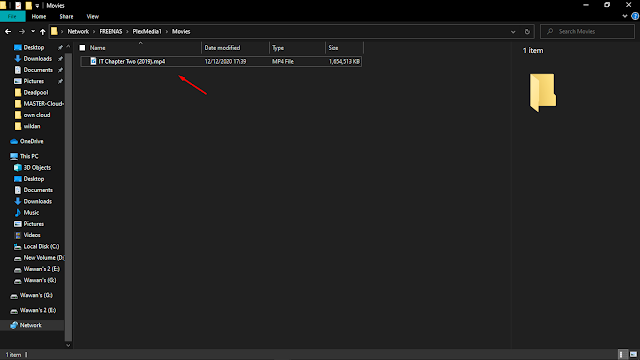 m4v
m4v
Christmas — s2012e02 — Stuffing the Stockings.m4v
Christmas — s2012e03 — Christmas Morning.m4v
/2013/Christmas — s2013e01 — Kids Unwrapping Presents.m4v
5. Музыкальный контент.
Музыкальный контент может находиться в одной или нескольких папках. Плекс определит исполнителя, альбом и т.д. и извлечёт плакаты и другие метаданные из вашей коллекции. По умолчанию, метаданные будут загружаться с Last.fm веб-базы данных, основанные на именах файлов и папок.
Музыкальный контент должен храниться в виде набора папок: /Music/Исполнитель/Альбом/Треки
Например: /Music/U2/Joshua Tree/09 — One Tree Hill.mp3
Общее расположение музыкального контента, например:
/Music/Pink Floyd/Wish You Were Here/01 — Shine On You Crazy Diamond (Parts I-V).
02 — Welcome to the Machine.m4a
03 — Have a Cigar.m4a
/Foo Fighters/One By One/There is Nothing Left to Lose
/U2/Joshua Tree
Подробнее по указателю: https://support.plex.tv/hc/en-us/categories/200028098
Устанавливаем плагин Plexmediaserver.
Откроем вкладку Плагины > Доступно
Выделяем плагин рlexmediaserver и жмём на появившуюся внизу кнопку Установка.
Плагин загрузится. Затем устанавливаем плагин, нажимая кнопку OK.
Перед запуском сервиса надо выполнить его настройку.
Настройки ОС FreeNAS для взаимодействия с плагином PlexMediaServer.
Создадим наборы данных для плагина.
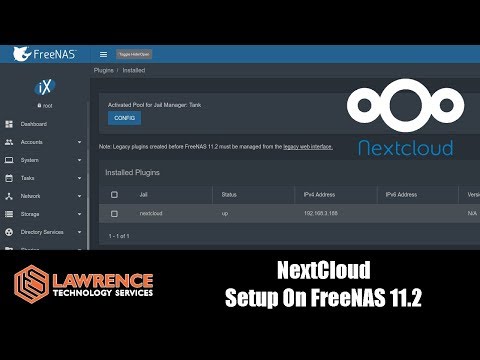
Настраиваем параметры, например, как указано ниже.
Жмём на ОК.
Изменяем разрешения для созданных наборов данных.
На вкладке Хранилище > Тома > выделяем созданный набор данных (например TV Shows) > жмём на появившуюся внизу кнопку Изменение разрешений.
Настраиваем параметры, например, как указано ниже.
Жмём на кнопку Изменить.
Для того, чтобы сделать данные из ОС FreeNAS доступными для приложения в изоляторе, нужно смонтировать в изолятор плагина наборы данных с медиа-контентом (в нашем случае это наборы данных TV Shows, Movies и т.д.).
Открываем вкладку Jail > Jail, выделяем рlexmediaserver_1, жмём на появившуюся внизу кнопку Добавить хранилище.
Выбираем Источник — созданный в системе FreeNAS набор данных.
Выбираем Направление — каталог внутри изолятора плагина, куда будет произведено монтирование.
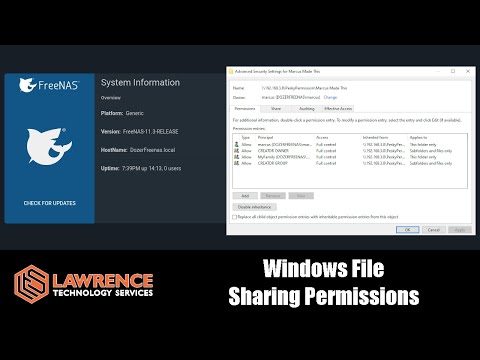
Убираем Только чтение.
Отмечаем Create directory — Создать каталог назначения, если он не существует внутри изолятора плагина.
Жмём ОК.
Аналогично монтируем остальные наборы данных в направлении:
/mnt/имя_создаваемого_каталога_назначения.
Предоставим общий свободный доступ из ОС Windows к созданным наборам данных, добавив их в Общие ресурсы Windows (CIFS).
Открываем вкладку Общие ресурсы > Windows (CIFS) > жмём на кнопку Добавить Общие ресурсы Windows (CIFS).
Настраиваем параметры, например, как указано ниже.
Жмём на ОК.
При установке плагина, его изолятору автоматически был присвоен некоторый ip-адрес.
Откроем вкладку Jail > Jail, выделяем рlexmediaserver_1, жмём на появившуюся внизу кнопку Изменить Jail (гаечный ключ).
Надо указать Шлюз IPv4 по умолчанию (в нашем случае 192.168.1.1) и желательно поменять присвоенный по умолчанию Адрес IPv4, например, на запоминающийся.
Настраиваем параметры, например, как указано ниже.
Жмём на кнопку Сохранить.
После изменения ip-адреса необходимо перезагрузить FreeNAS.
Настройки плагин Plexmediaserver.
В меню слева открываем Плагины > Plexmediaserver.
Всё, что можно настроить в web-интерфейсе ОС FreeNAS, это — Отключить удалённое обеспечение безопасности; все настройки только в собственном web-интерфейсе управления плагина.
Запускаем службу плагина.
Открываем вкладку Плагины > Установленные.
Напротив службы Plexmediaserver нажимаем на тёмный прямоугольник, слева от красного значка OFF. Работающая служба будет иметь синий значок ON.
Вход в web-интерфейс управления плагином PlexMediaServer выполняется по указателю: http://ip_адрес_Jail’а_с_плагином_рlexmediaserver:RPC_Port/web (в нашем случае http://192.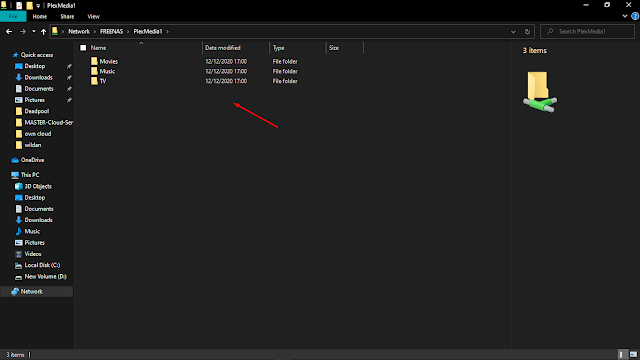 168.1.22:32400/web).
168.1.22:32400/web).
Добавим медиа-контент, например из датасета TV Shows, в библиотеку Plex.
В web-интерфейсе Plex, на домашней (главной) странице Plex кликаем по значку +. Далее, последовательно переходя по открывающимся окнам (представлены скриншотами), кликаем на местах расположения указателя мыши.
После сканирования отображается добавленный медиа-контент.
Аналогично добавляем медиа-контент других типов — Movies, Home Videos и т. д.
Как установить Plex Media Server на FreeNAS
Вы можете настроить сервер Plex для потоковой передачи любых виртуальных мультимедиа на Windows 10 и другие устройства с помощью вашего сервера FreeNAS, и это шаги, как это сделать.
Мауро Хук @pureinfotech
Plex, пожалуй, одно из лучших приложений для медиасервера, предназначенное для организации и потоковой передачи видео, музыки и изображений на любые компьютеры с Windows 10, macOS и Linux, а также на другие устройства, такие как Xbox One, смарт-телевизоры, потоковые приставки (для например, Roku), мобильные устройства с помощью клиента Plex или веб-приложения.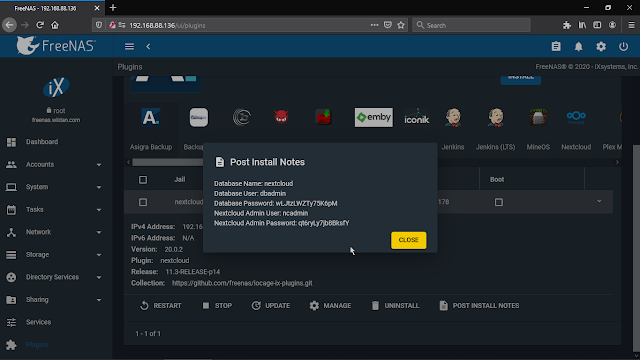 Вы можете думать об этом клиент-серверном решении как о своей частной версии Netflix.
Вы можете думать об этом клиент-серверном решении как о своей частной версии Netflix.
Хотя вы можете настроить автономный сервер Plex, если у вас уже есть сервер FreeNAS для обмена файлами в сети, вы можете просто настроить плагин для преобразования файлового сервера в службу потоковой передачи мультимедиа для вашего дома. Однако, прежде чем вы сможете начать потоковую передачу своих медиафайлов, вы должны установить плагин Plex с помощью системы Jails на FreeNAS, настроить хранилище и настроить библиотеку Plex.
В этом руководстве вы узнаете, как установить и настроить плагин Plex Media Server на FreeNAS версии 11.2 или выше.
Чтобы установить и настроить Plex на FreeNAS, вам необходимо настроить систему Jails, хранилище для хранения медиафайлов и библиотеку Plex. Если плагин добавляется впервые, FreeNAS потребуется дополнительное время для загрузки и настройки системы Jails.
Установка плагина Plex
Выполните следующие действия для установки Plex на FreeNAS:
Откройте FreeNAS в веб-браузере.

Войдите в свою учетную запись root.
Щелкните Плагины на левой панели.
Выберите подключаемый модуль Plex Media Server (или Plex Media Server (PlexPass) , если у вас есть платная лицензия).
Нажмите кнопку настроек (с тремя точками) рядом с подключаемым модулем Plex и выберите параметр «Установить ».
Плагин Plex Media Server на FreeNAS
Выберите параметр DHCP , если вы планируете настроить маршрутизатор для использования динамически назначаемого адреса TCP/IP в качестве постоянной конфигурации для сервера. Или очистить Параметр DHCP , чтобы указать конфигурацию статического IP-адреса, выбрав сетевой интерфейс, адрес IPv4 и сетевую маску.
IP-конфигурация Plex на FreeNAS
Нажмите кнопку Сохранить .
Нажмите кнопку Закрыть .

Установка плагина Plex завершена
После выполнения этих шагов не пытайтесь открыть Plex, вместо этого перейдите к следующему набору инструкций, чтобы настроить хранилище для медиафайлов.
Настройка хранилища мультимедиа Plex
После установки Plex вам необходимо смонтировать хранилище, которое вы планируете использовать для хранения ваших медиафайлов. Вы можете использовать папку, уже доступную в одной из ваших общих папок FreeNAS, или вы можете создать новый набор данных, который будет использоваться в качестве хранилища для ваших носителей Plex.
Используйте эти шаги для подключения папки FreeNAS к серверу Plex:
Откройте FreeNAS в веб-браузере.
Войдите в свою учетную запись root.
Щелкните Плагины на левой панели.
Нажмите Установлено .
Нажмите кнопку настроек (с тремя точками) рядом с плагином Plex и выберите параметр Stop .

Остановить Plex на FreeNAS
Щелкните Jails на левой панели.
Нажмите кнопку настроек (с тремя точками) рядом с тюрьмой Plex и выберите Точки монтирования Опция .
Вариант точек подключения Plex на FreeNAS
Нажмите кнопку Действия .
Выберите параметр Добавить точку монтирования .
Добавить новую точку подключения к Plex
В «Источнике» щелкните значок папки, перейдите и выберите папку или набор данных, где будет храниться ваша медиатека.
В «Место назначения» щелкните значок папки, перейдите и выберите медиа папка.
Plex настроить исходную и конечную точку подключения
Совет: Если вы технически подкованный пользователь, вы также можете использовать терминал FreeNAS для создания новой папки для сопоставления в качестве места назначения внутри Plex.

Нажмите кнопку Сохранить .
Щелкните Плагины на левой панели.
Нажмите Установлено .
Нажмите кнопку настроек (с тремя точками) рядом с подключаемым модулем Plex и выберите параметр Start .
Запустить Plex на FreeNAS
После выполнения этих шагов сервер Plex будет готов к начальной настройке.
Первоначальная настройка Plex
Используйте эти шаги, чтобы добавить папку в библиотеку Plex для доступа к медиафайлам, хранящимся на FreeNAS:
Откройте FreeNAS в веб-браузере.
Войдите в свою учетную запись root.
Щелкните Плагины на левой панели.
Нажмите Установлено .
Нажмите кнопку настроек (с тремя точками) рядом с плагином Plex и выберите параметр Management .

Откройте Plex в Интернете с FreeNAS
Совет: Если веб-доступ к Plex не открывается в новой вкладке, вам может потребоваться доступ к службе вручную по этому адресу: 10.1.2.192:32400 (только не забудьте заменить IP-адрес адресом вашей тюрьмы Plex).
Войдите в свою учетную запись Plex .
Нажмите кнопку Got it .
Первоначальная настройка сервера Plex
Укажите имя сервера Plex. (Имя по умолчанию должно подойти.)
Снимите флажок Разрешить мне доступ к медиафайлам за пределами моего дома , если вы не будете использовать эту функцию.
Нажмите кнопку Далее .
Нажмите кнопку Добавить библиотеку .
Plex добавить опцию библиотеки
Выберите тип носителя, который вы собираетесь включить. Например, Фильмы .

Выберите тип библиотеки Plex
Нажмите кнопку Далее .
Нажмите кнопку Browse for media folder .
Plex добавить папки в библиотеку вариант
Выберите значок папки, перейдите и выберите папку мультимедиа.
Plex выберите папку мультимедиа из FreeNAS
Нажмите кнопку Добавить .
Нажмите кнопку Добавить библиотеку .
Полное добавление папки Plex в настройку библиотеки
Нажмите кнопку Далее .
Нажмите кнопку Готово .
После выполнения этих шагов вы можете начать потоковую передачу мультимедиа, добавленного с помощью Plex.
- Еженедельный дайджест: Windows 10 20h2, Windows Terminal, технические советы
- Обновление Windows 10 KB4512508 (сборка 18362.295) для версии 1903
Или подпишитесь по этой ссылке, чтобы еженедельно получать электронные письма
Мы ненавидим спам так же, как и вы! Отписаться в любое время
Работает на Follow. it (Конфиденциальность), нашей конфиденциальности.
it (Конфиденциальность), нашей конфиденциальности.
Как установить и настроить плагин Plex Media Server в FreeNAS 11.3
Как установить и настроить плагин Plex Media Server в FreeNAS 11.3
- Сообщение опубликовано: 13 апреля 2020 г.
Если у вас есть сервер FreeNAS, на котором вы храните все свои медиафайлы, это идеальное место для интеграции решения для потоковой передачи мультимедиа.
Plex Media Server, вероятно, самый популярный медиа-стример. Его можно использовать бесплатно, но есть подписка Premium с некоторыми дополнительными функциями.
Я пользуюсь бесплатной версией, так как функции Premium меня не интересуют.
Вот простое пошаговое руководство по процессу установки.
Установите плагин Plex Media Server
Первый шаг — открыть графический интерфейс FreeNAS и перейти к Плагины в левом меню.
Если вы хотите изменить пул по умолчанию для подключаемых модулей и хранилища Jail, щелкните значок шестеренки и выберите нужные параметры.
Здесь будет храниться Plex, но не (обязательно) медиафайлы.
Чтобы установить Plex, просто найдите Plex Media Server и нажмите УСТАНОВИТЬ .
Если вы хотите настроить статический IP-адрес, оставив DHCP неотмеченным, это также можно сделать позже, если это необходимо.
Введите имя Jail и нажмите СОХРАНИТЬ . Подождите несколько минут, пока установка не завершится.
Настройка точек монтирования
Точки монтирования — это «ссылки» между файловой системой FreeNAS и файловой системой тюрьмы. Это необходимо для доступа к медиафайлам, поскольку джейл изолирован от базовой ОС.
Вернитесь к Плагины и откройте раскрывающееся меню справа от тюрьмы Plex. Нажмите Stop , чтобы остановить его, после этого нажмите Mount Points .
Нажмите Действия и ДОБАВИТЬ . Здесь нужно выбрать правильный путь для Source и Destination .
Вы можете добавить несколько точек монтирования, если у вас нет всех ваших носителей в одном месте. Я добавлю две точки монтирования, одну для видеофайлов и одну для аудиофайлов.
В Source выберите каталог, в который у вас есть носитель, который вы хотите добавить.
В Destination выберите, где Plex будет находить медиафайлы внутри своей собственной тюрьмы.
Последний каталог в исходном пути не монтируется, только подфайлы и папки внутри него. Поэтому не забудьте также добавить его в конец пути назначения.
Нажмите СОХРАНИТЬ и повторите для каждой новой точки монтирования.
Вот как выглядит моя конфигурация: (volum3 — мой пул)
Источник: /mnt/volum3/video
Назначение: /mnt/volum3/iocage/jails/plex/root/media/video
Источник: /mnt/volum3/audio
Назначение: /mnt/ volum3/iocage/jails/plex/root/media/audio
Разрешения общего доступа
Чтобы Plex мог получить доступ к добавленным точкам монтирования, пользователь plex должен иметь к нему доступ. Это можно сделать, просто открыв гостевой доступ или предоставив ему доступ по его идентификатору пользователя (UID) 972.
Это можно сделать, просто открыв гостевой доступ или предоставив ему доступ по его идентификатору пользователя (UID) 972.
Предполагая, что этот набор данных использует разрешения ACL, перейдите к Хранилище и затем Пулы .
Выберите точки дерева, подходящие для вашего набора данных, а затем нажмите Изменить ACL .
Нажмите ДОБАВИТЬ ПУНКТ ACL и заполните, как показано на рисунке ниже.
( Игнорировать сообщение «Не удалось найти имя пользователя для этого идентификатора пользователя». )
Установите флажок «Рекурсивно применять разрешения» и нажмите СОХРАНИТЬ .
Теперь у Plex должен быть доступ.
Доступ к Plex
Теперь вы можете перейти к Плагины и запустить Plex.
Теперь Plex запускается, для доступа к веб-интерфейсу перейдите по адресу http:// или просто нажмите MANAGE .